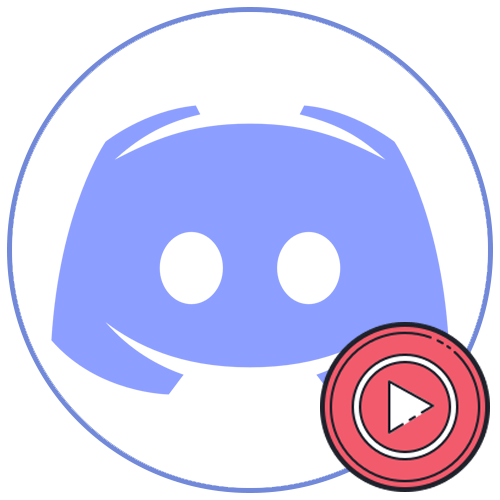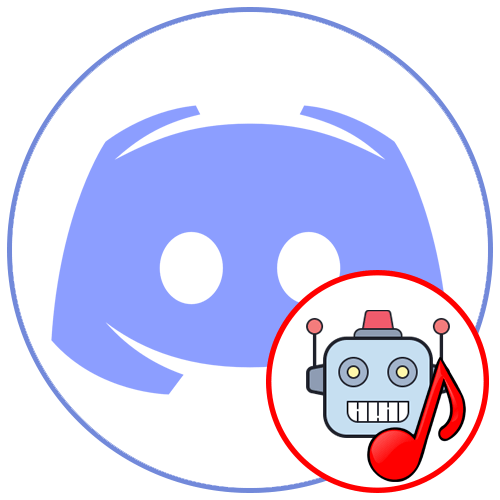Зміст
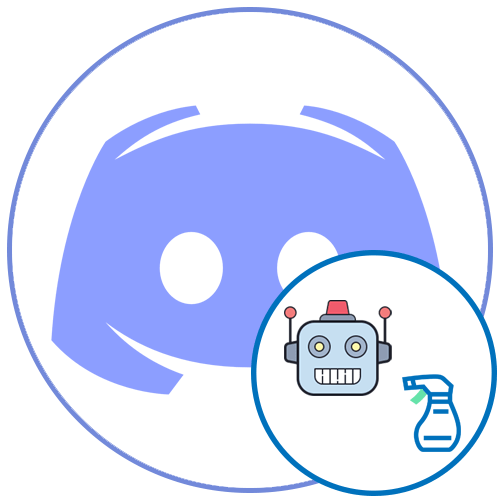
Спосіб 1: MEE6
MEE6 & 8212; один з найпопулярніших ботів в Discord
, що використовується для абсолютно різних цілей. Його найпростіша функція &8212; відправка повідомлень учасникам сервера, як вітальних, так і при появі будь-яких подій, будь то публікація нового поста або запуск стріму. Бот підтримує різні плагіни, які відповідають за виконання певних дій. Один з них додає команди адміністрування, що і робить можливим очищення чату. Розберемо додавання і настройку MEE6 покроково.
Крок 1: Додавання MEE6 до Discord
Першочергове завдання &8212; додавання бота на сервер, після чого відразу ж можна перейти до активації та налаштування плагінів. Для авторизації вам знадобляться права адміністратора або творця сервера &8212; обов'язково враховуйте це при виконанні наступних дій.
Додайте бота MEE6 до Discord з офіційного веб-сайту
- Клікніть по посиланню вище, щоб потрапити на сайт бота, і натисніть кнопку &171;додати до Discord&187; .
- Відкриється спливаюче вікно, яке підхопить поточну авторизацію в веб-версії Дискорду. Якщо це не ви, клацніть по відповідному напису для виходу і повторного входу.
- Заповніть авторизаційні дані та підтвердьте вхід.
- Ознайомтеся зі списком всіх функцій MEE6, заявленими розробниками, після чого переходите до наступного кроку.
- Поточне вікно закриється і знову відобразиться сторінка бота, де на цей раз слід вибрати сервер, на який ви хочете його додати. Навпроти назви знаходиться кнопка & 171; Налаштуйте MEE6&187; &8212; клікніть по ній для продовження конфігурації.
- Відобразиться вже інше вікно, де вам належить вказати сервер для додавання і натиснути &171; продовжити&187; .
- Перегляньте всі права для даного бота. Якщо ви забороните йому керувати повідомленнями, відповідно, MEE6 не зможе використовуватися для їх видалення.
- Після закінчення авторизації введіть капчу, підтвердивши свої наміри.
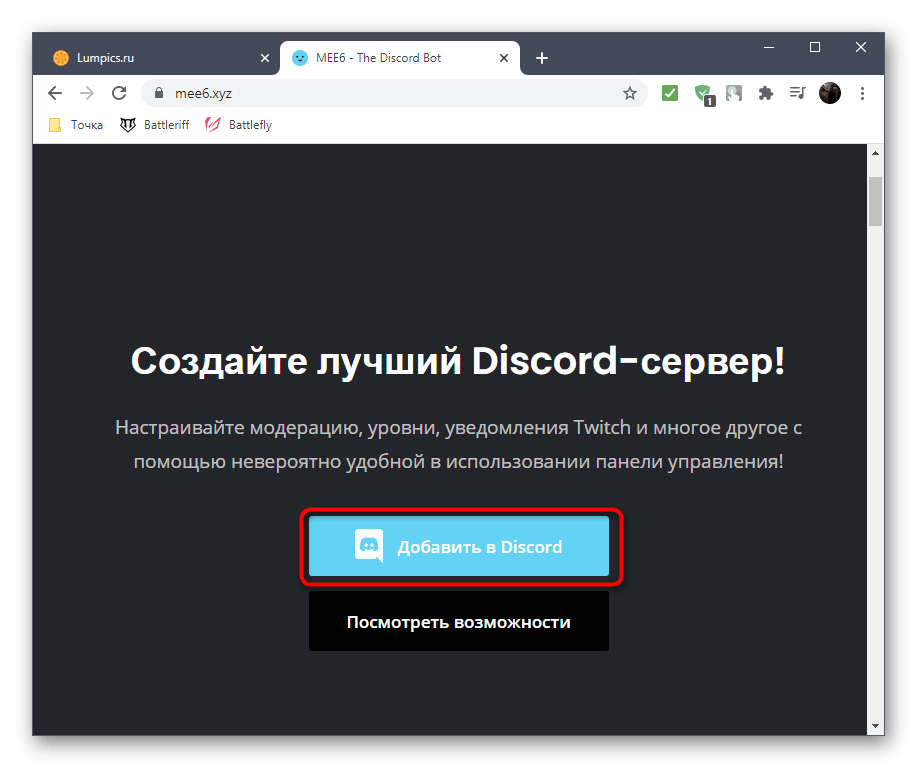
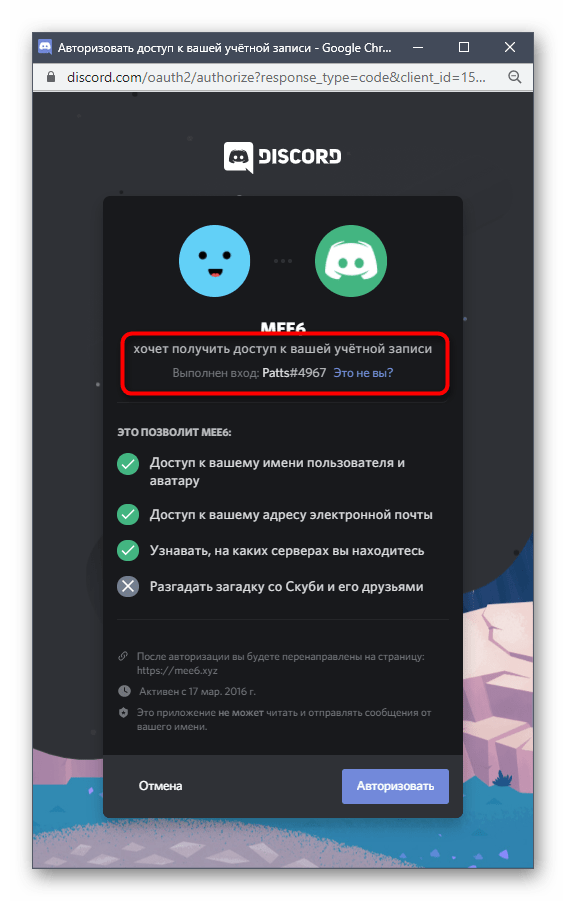
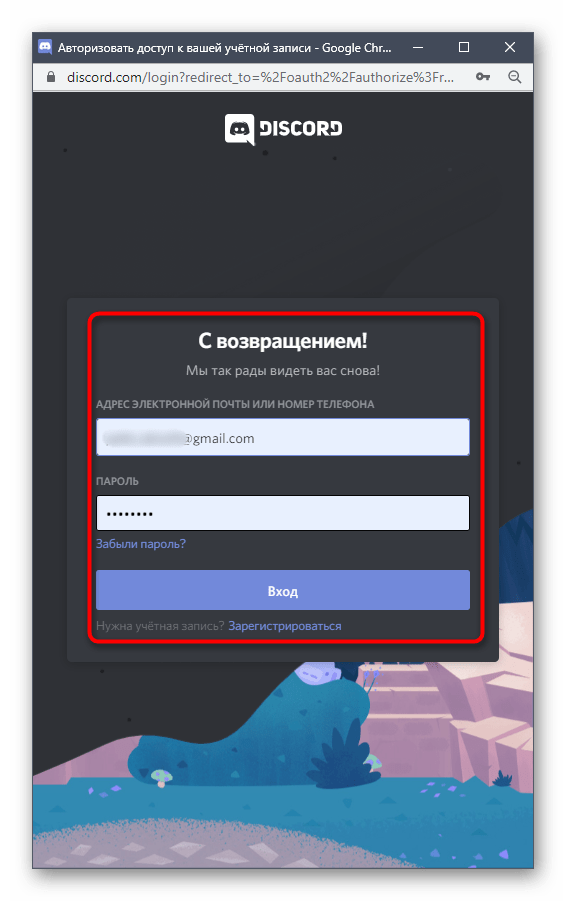
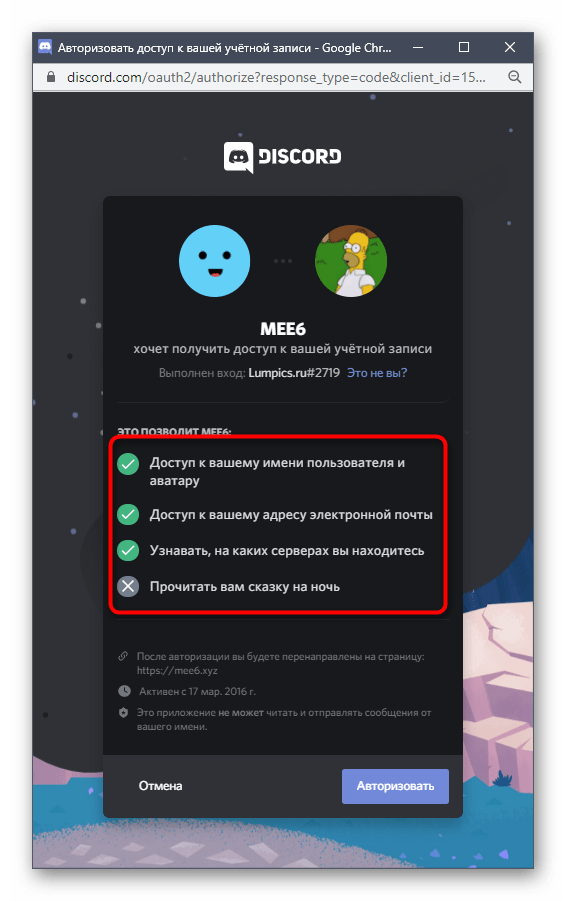
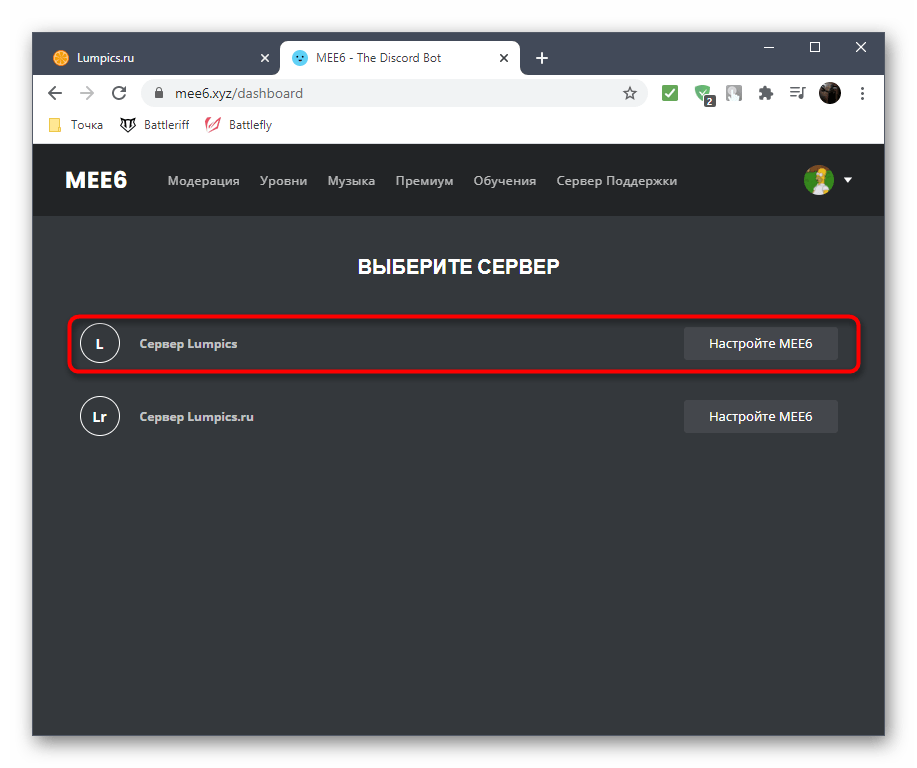
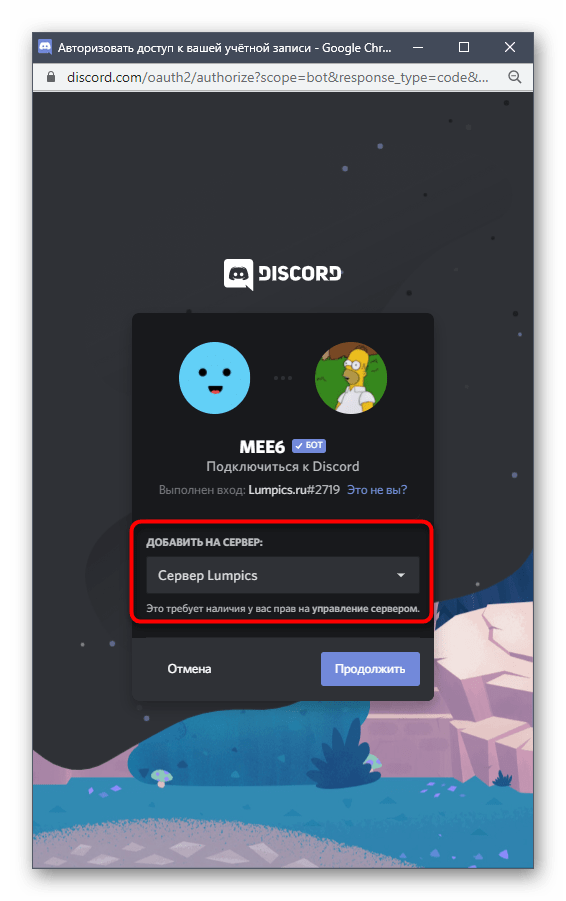
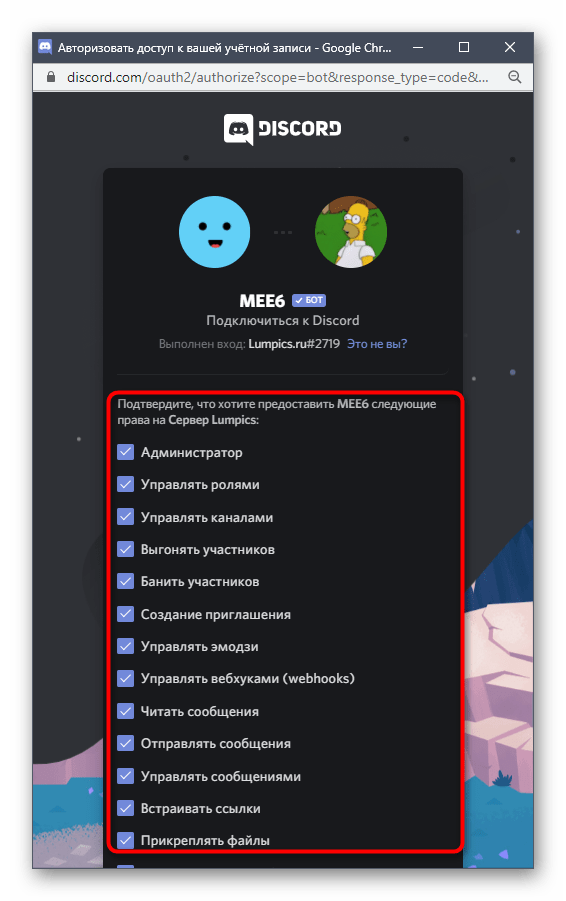
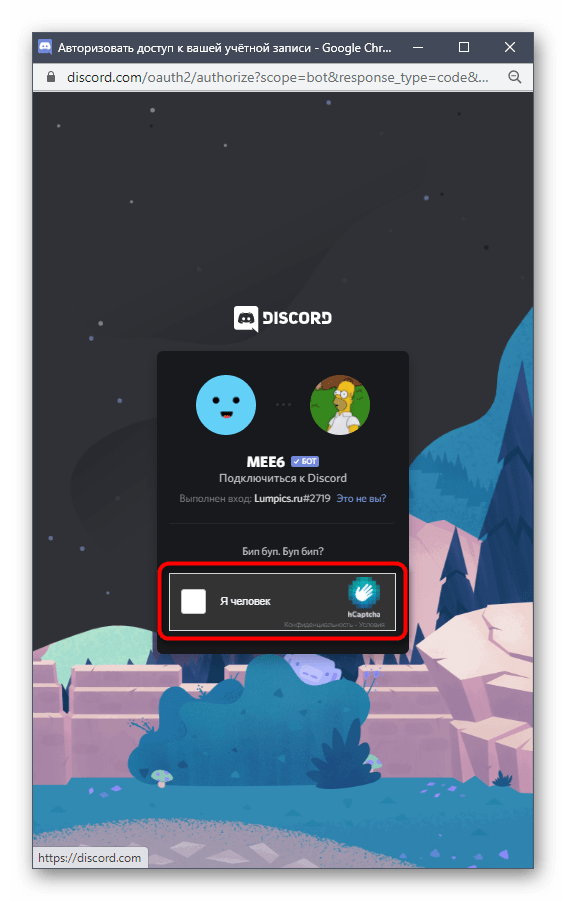
Тепер бот успішно доданий на сервер, але не поспішайте залишати офіційний сайт, оскільки він стане в нагоді при здійсненні наступного етапу інструкції.
Крок 2: Основні налаштування та знайомство з ботом
Як вже було сказано вище, MEE6 &8212; багатофункціональний бот, призначений для виконання абсолютно різних дій. Пропонуємо коротко розглянути доступні настройки, щоб ви могли змінити їх під себе, переключити мову локалізації або поміняти префікс для введення команд.
- На офіційній сторінці після авторизації з'явиться кілька вкладок, серед яких вас цікавить &171;плагіни&187; . Нижче ви знайдете список всіх можливостей, що підключаються і при натисканні по одному з блоків перейдете до інформації з більш детальними описами. Щоб на сервері не було зайвих команд, будь-який з цих плагінів дозволяється відключити.
- На цій же вкладці нижче знаходиться блок Налаштування бота для зміни його зображення, імені та типу активності. Доступні редагування тільки преміум-користувачам, які оформили підписку на бота. Поверніться до редагування даних параметрів, якщо вирішите Підтримати проект і отримати доступ до всіх функцій.
- Далі перейдіть на вкладку &171; Налаштування&187; .
- Там ви знайдете засіб управління ролями, якщо раптом хочете перепризначити Бот-менеджерів відповідно до побудованої на сервері ієрархією.
- Для отримання повідомлень від MEE6 російською безпосередньо в програмі, а не на сайті, знадобиться переключити мову, використовуючи список, що випадає.
- За замовчуванням в якості префікса для команд використовується ! , але якщо ви віддаєте перевагу іншим символам, змініть налаштування (функція доступна лише у преміум-версії).
- Відкрийте сервер для перевірки доданого бота. Він повинен відображатися в списку учасників в мережі і мати відповідну галочку, що вказує на його статус.
- Застосуйте команду
!helpдля отримання основної інформації про доступні рівні, команди та інші основні напрямки використання MEE6. Так ви точно зрозумієте, що бот успішно доданий і готовий для подальшої роботи.
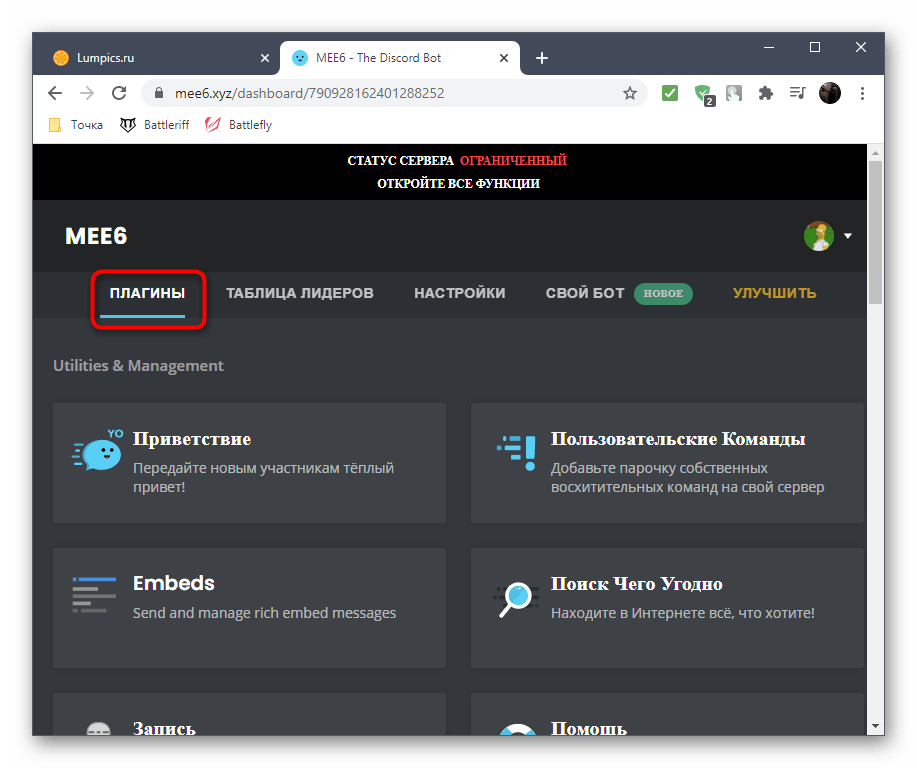
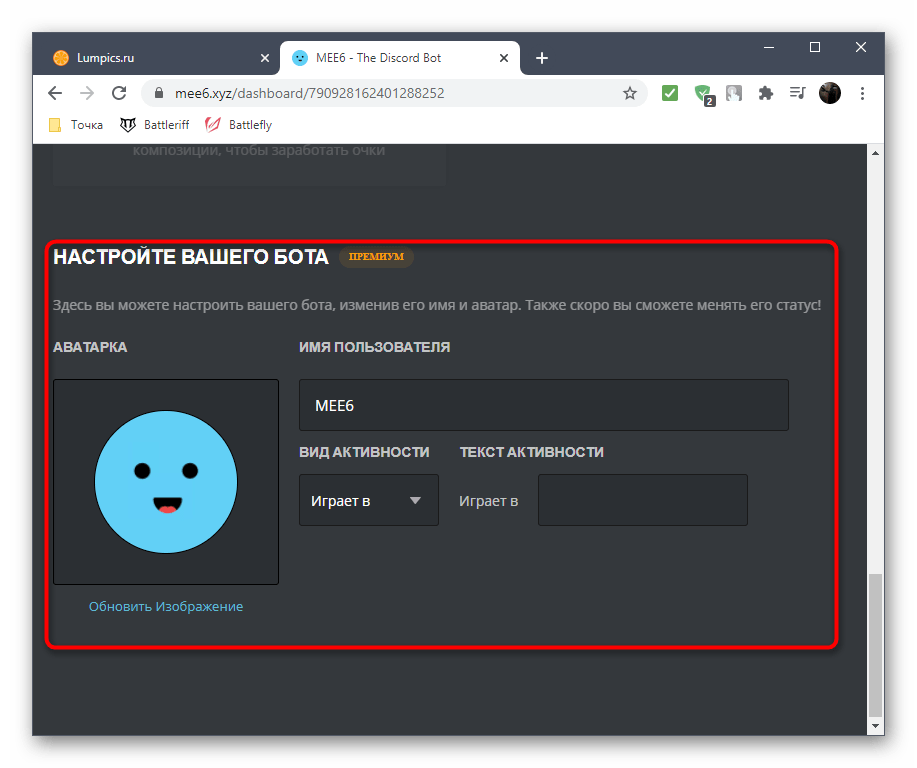
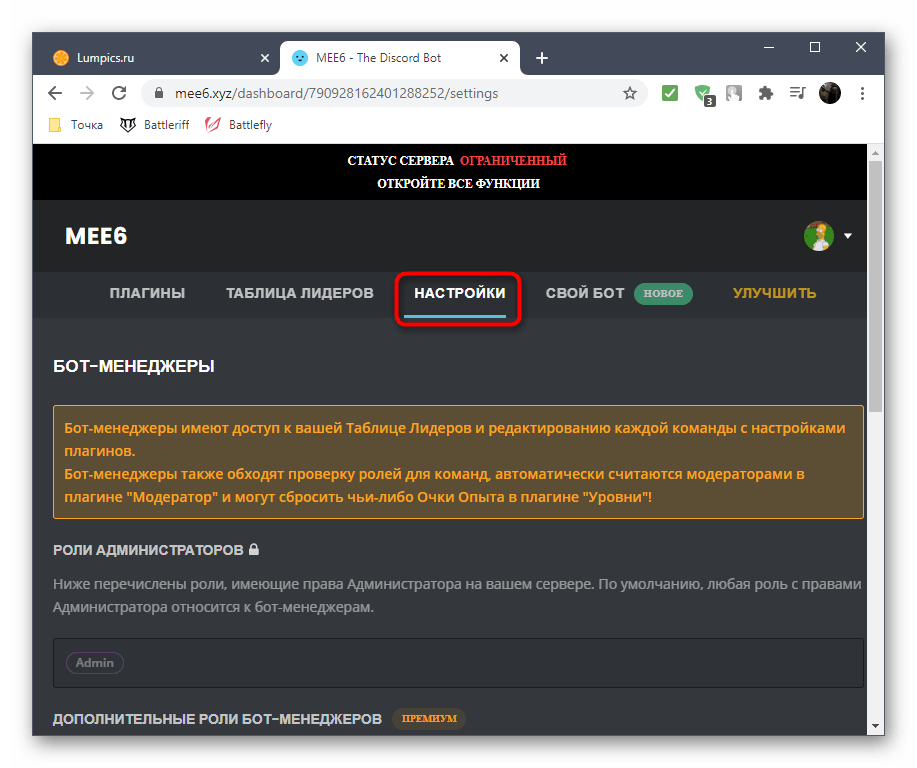
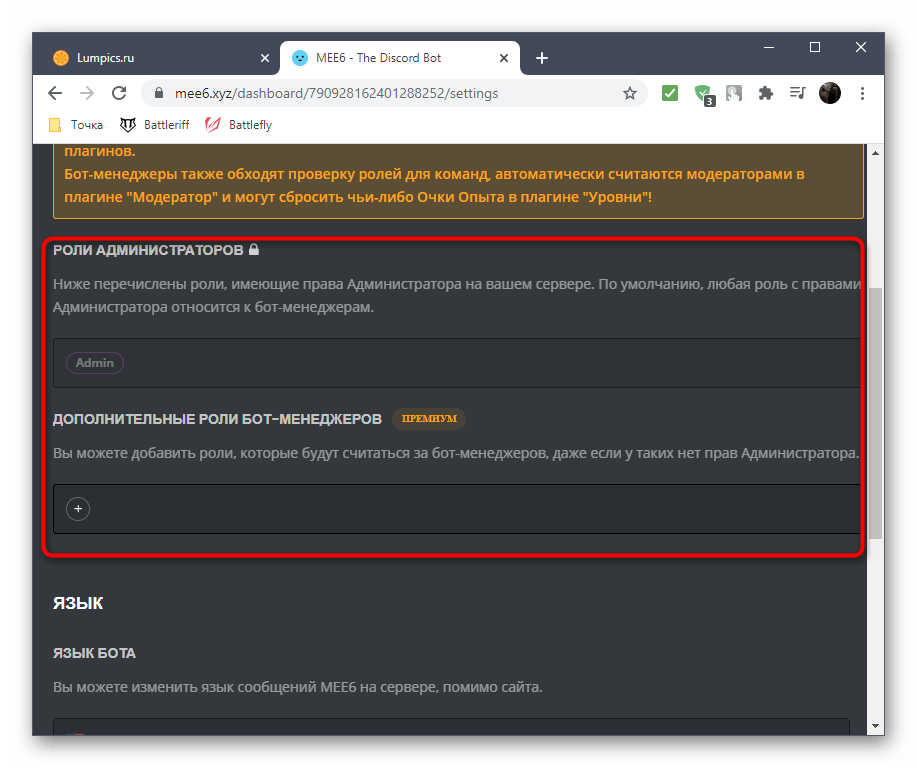
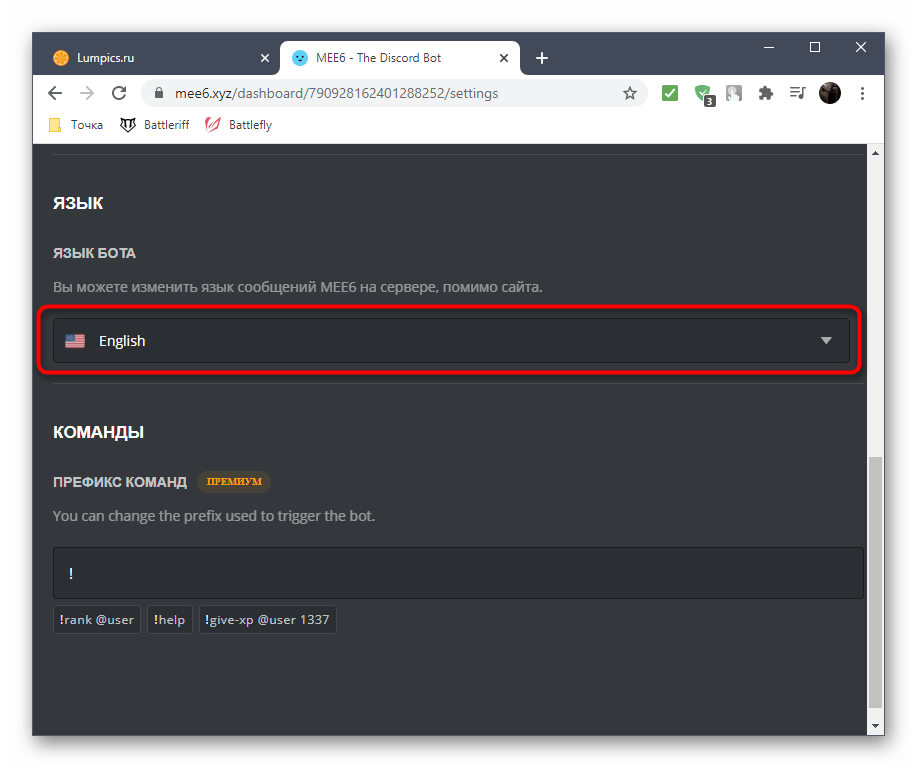
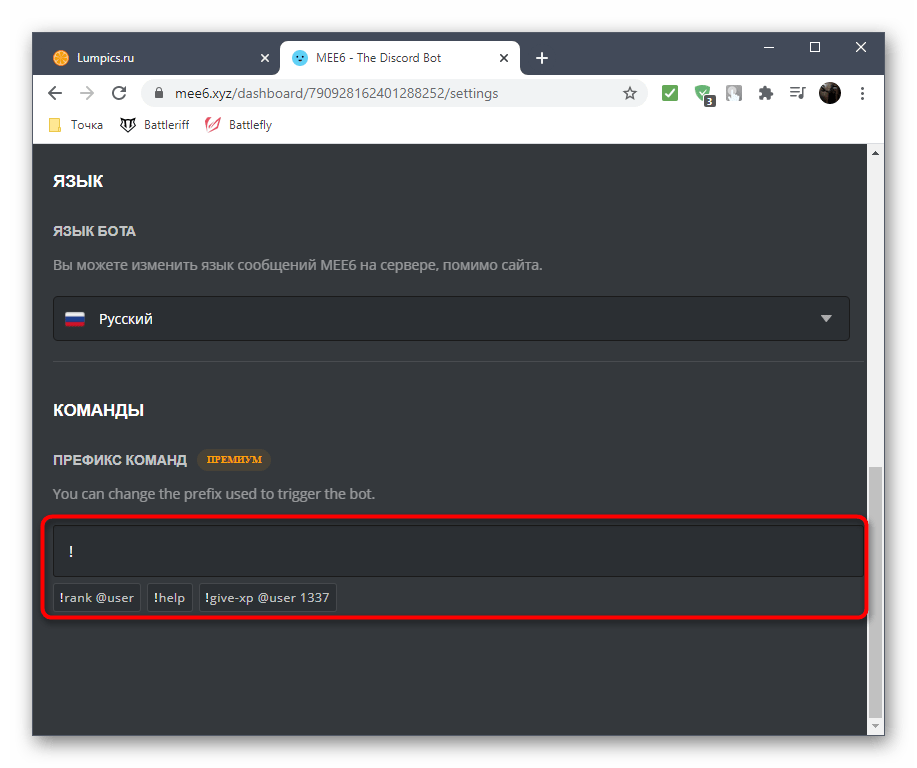
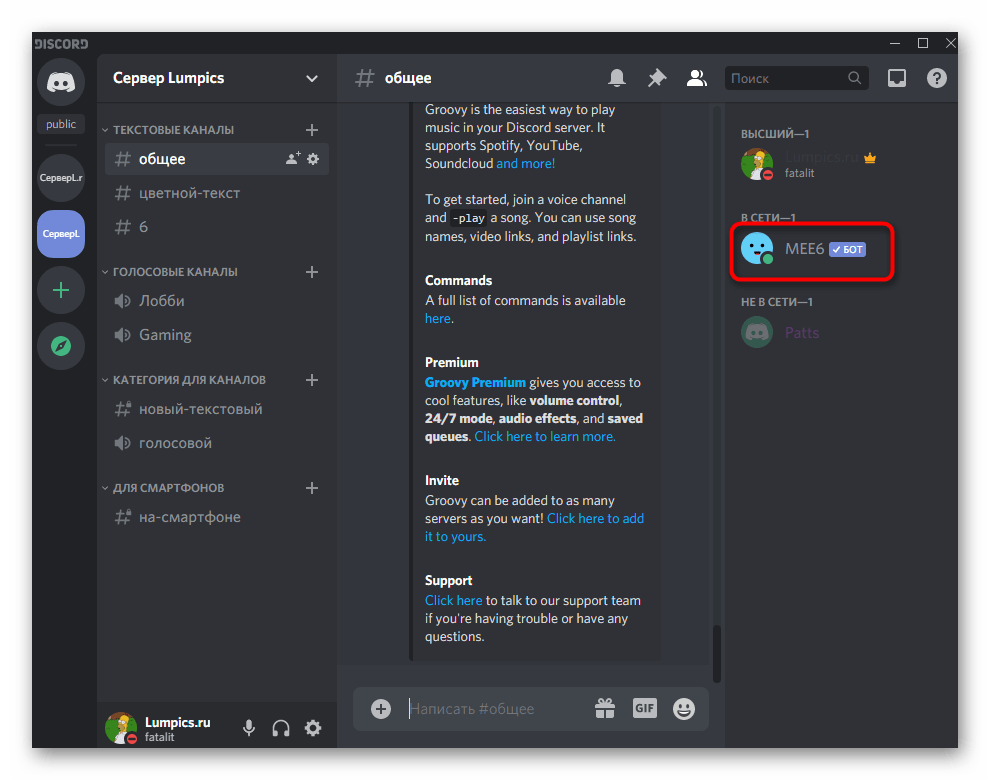
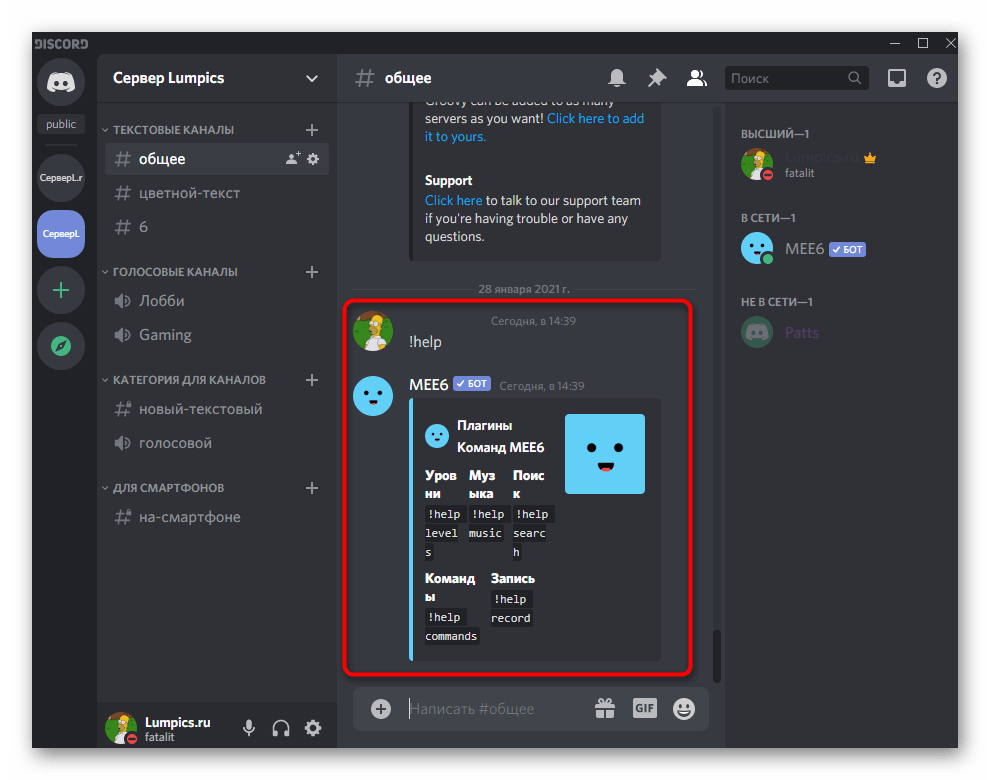
Крок 3: налаштування плагіна &171;Модератор & 187; і видалення повідомлень
За доступ до команд для видалення повідомлень відповідає плагін &171;Модератор&187;. Продемонструємо процес його включення і подальше очищення чатів від непотрібної інформації.
- Поверніться до офіційного веб-сайту MEE6, де на вкладці & 171; плагіни&187; знайдіть плитку & 171; Модератор & 187; . Якщо вона тьмяна, значить, цей компонент ще не включений і чекає активації.
- На сторінці самого плагіна переконайтеся в тому, що команда
!clearактивовано. Додатково можна ознайомитися з усіма іншими командами, які додає & 171; Модератор & 187; . - Поверніться на сервер і в одному з текстових чатів введіть
!clear 1, де 1 &8212; кількість останніх повідомлень для видалення. - Через секунду з'явиться повідомлення від бота, де йдеться про видалення повідомлень.
- Використовуйте згадку користувача, щоб видаляти лише його репліки з чату, і не забувайте про кількість повідомлень.
- У цьому випадку з'являється точно таке ж сповіщення про успішне очищення.
- Якщо повідомлення знаходяться на каналі вже більше двох тижнів, бот не зможе їх видалити і замість цього з'явиться Інструкція про клонування каналу з подальшою очисткою всього вмісту.
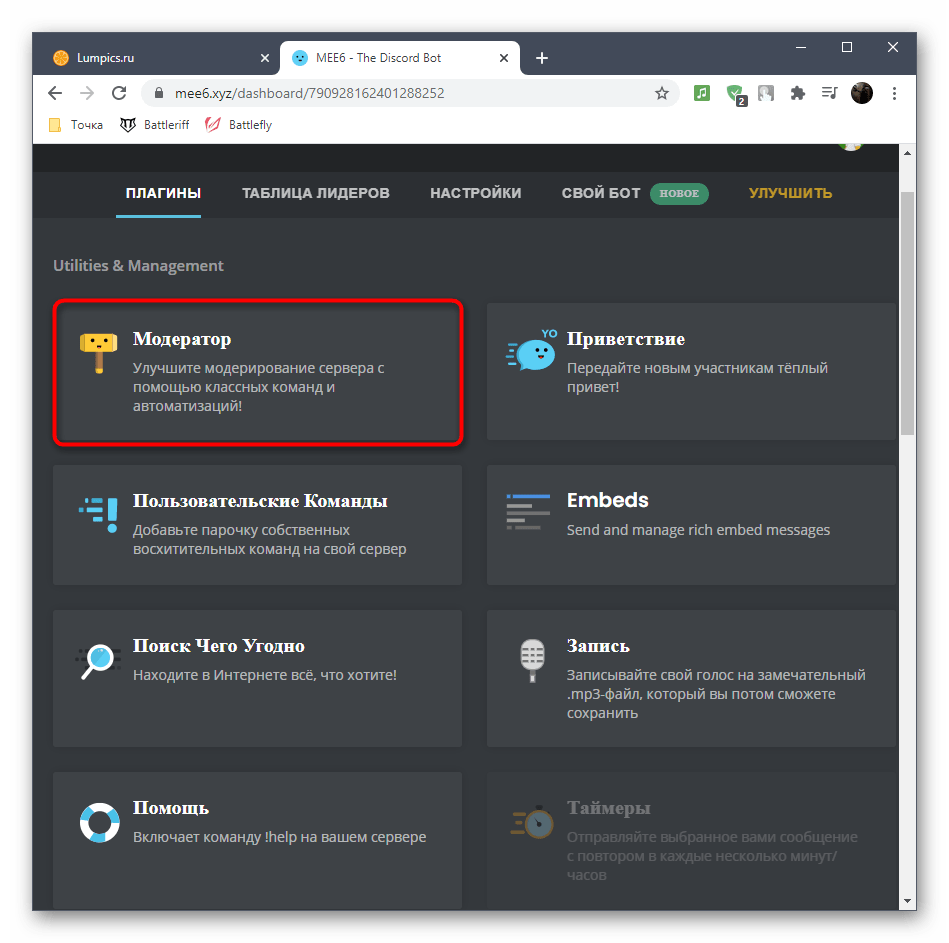
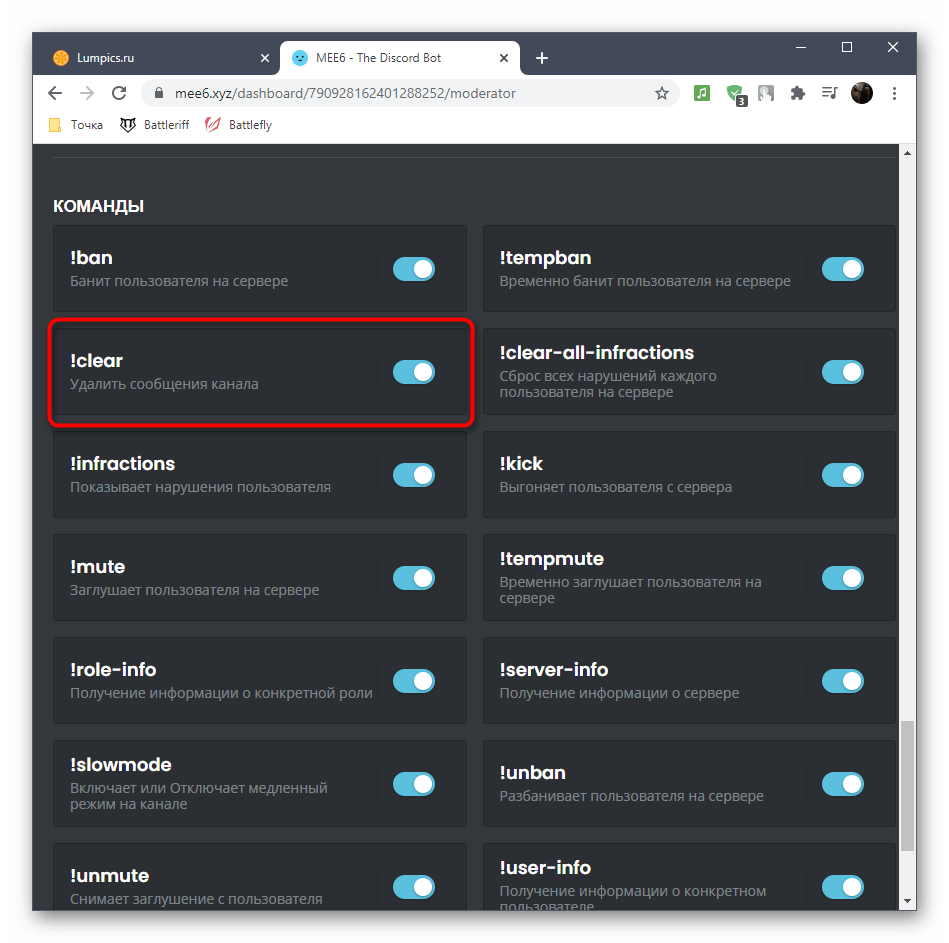
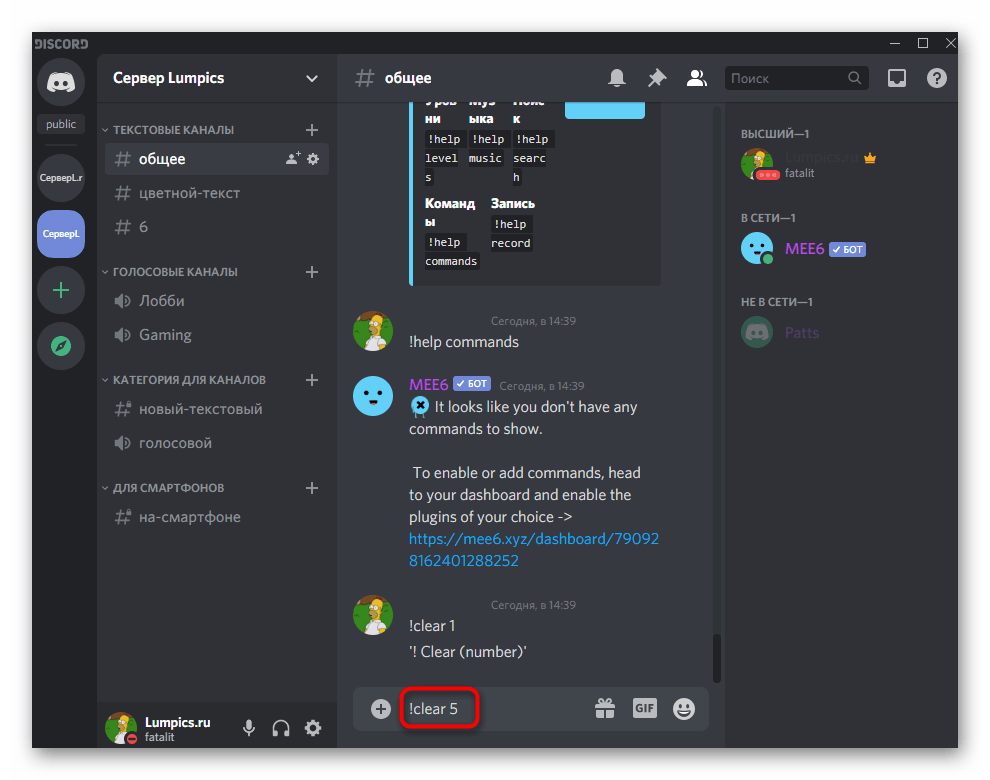
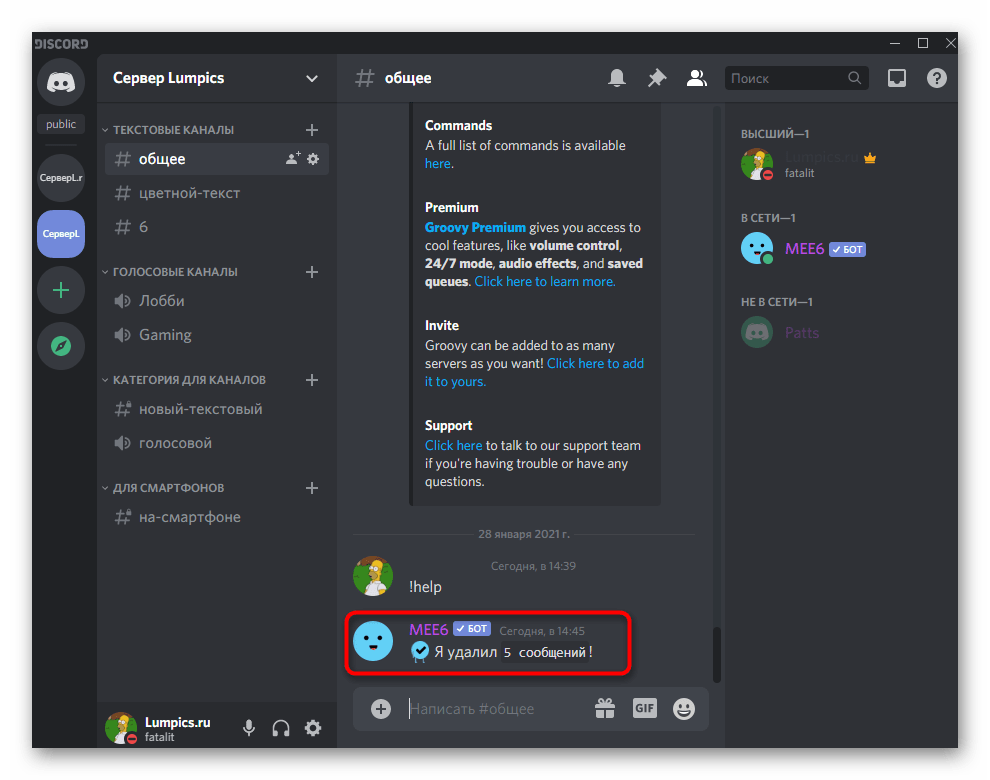
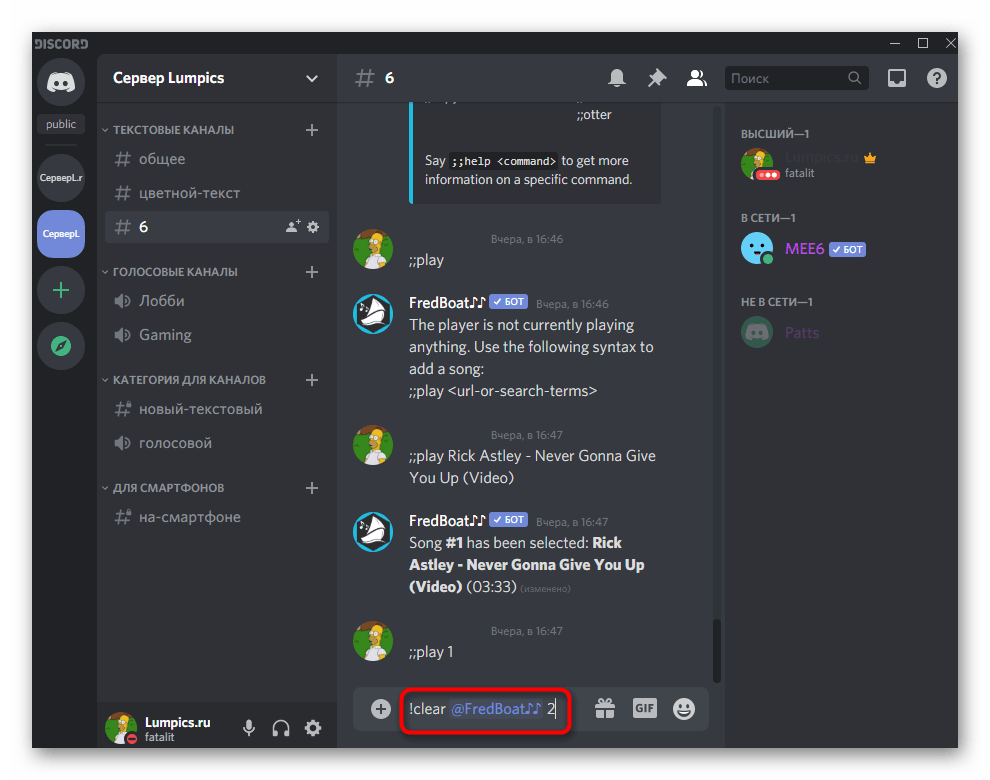
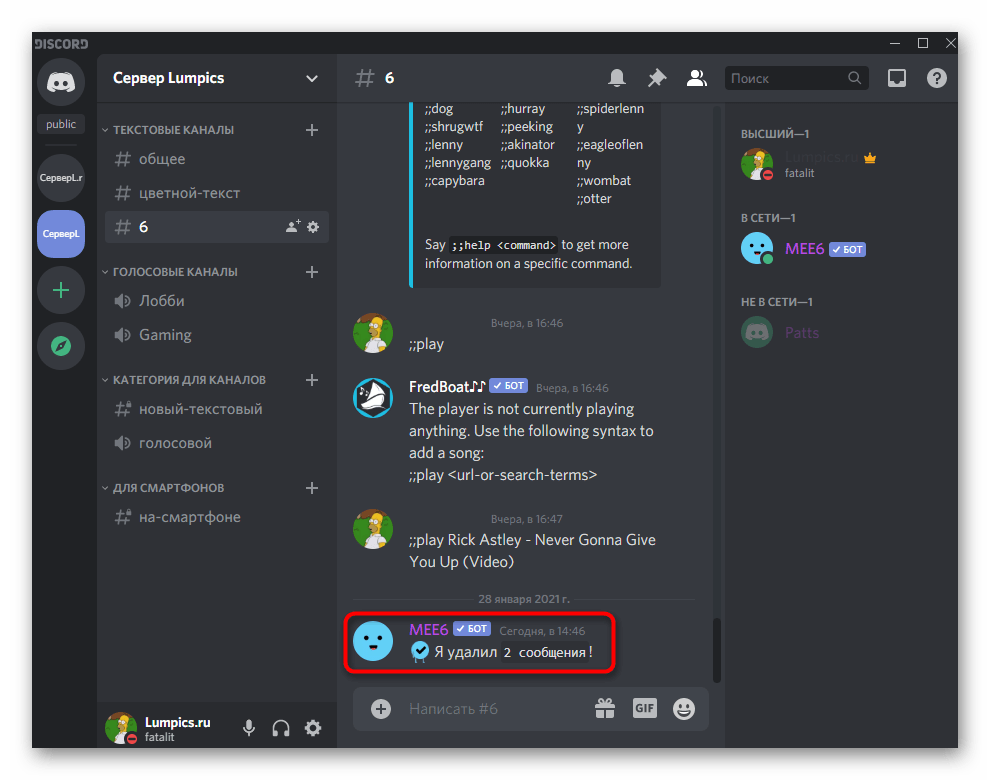
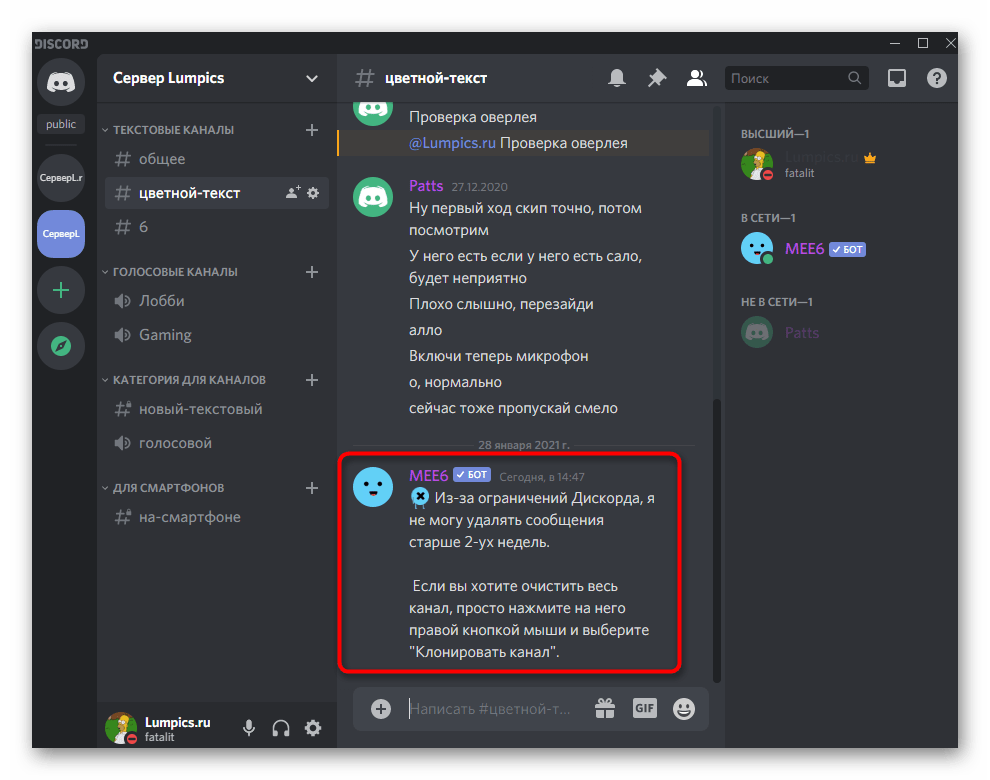
Це був весь процес додавання та налаштування бота MEE6 для подальшого видалення повідомлень на сервері. Ще раз уточнимо, що функціональність цього інструменту куди ширше описаної тільки що, тому ви можете розібратися з усіма аспектами, ознайомившись з інформацією на офіційному сайті.
Спосіб 2: CleanChat
CleanChat &8212; на перший погляд складний і незрозумілий бот, створений однією людиною для управління іншими ботами на сервері. Одна з вбудованих функцій дозволяє видалити повідомлення в чаті, використовуючи для цього спеціальну команду. Ділити на кроки Керівництво по взаємодії з цим ботом немає сенсу, тому розберемо все в одній послідовній інструкції:
Додайте CleanChat до Discord з офіційного веб-сайту
- Скористайтеся посиланням вище, щоб потрапити на сайт проекту CleanChat і клікніть по кнопці &171;CleanChat Discord bot&187; .
- Після завантаження нової сторінки натисніть по напису &171;Click here to add CleanChat to your server&187; .
- З'явиться форма авторизації бота, де спочатку потрібно вказати сервер для додавання.
- Ознайомтеся з дозволами та прийміть їх усі, щоб отримати доступ до команд.
- При появі запиту на введення капчі введіть її, завершивши тим самим процес додавання бота на сервер.
- Ви будете повідомлені про виконання операції. Закрийте поточну вкладку та перейдіть до Дискорду.
- У списку учасників ви побачите доданого бота, а це означає, що можна спробувати команди для очищення чату.
- Введіть
@CleanChat purge <1>, де 1 &8212; кількість останніх повідомлень, або@CleanChat purgechatдля видалення бесіди цілком з автоматичним дублюванням каналу.
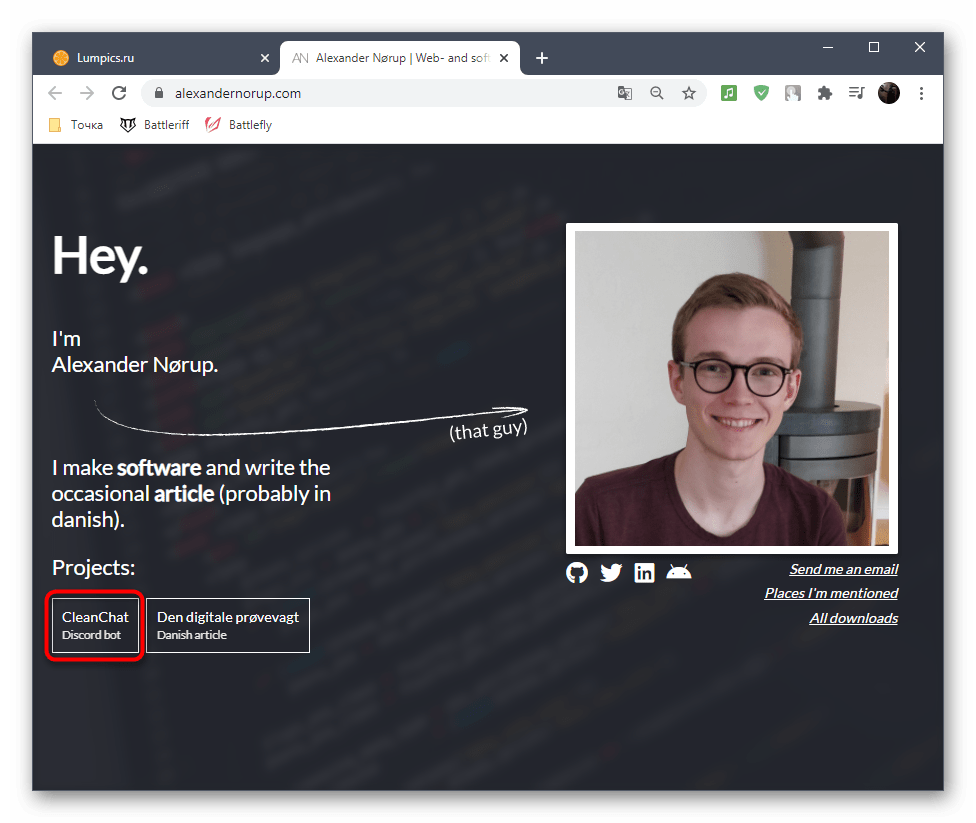
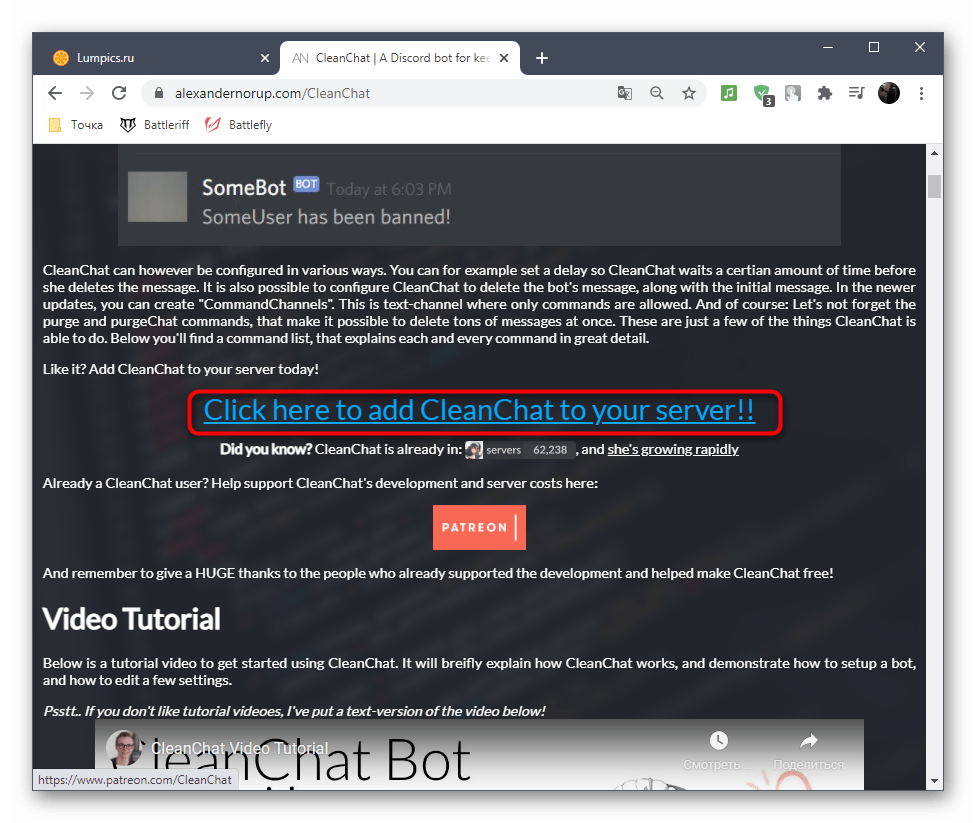
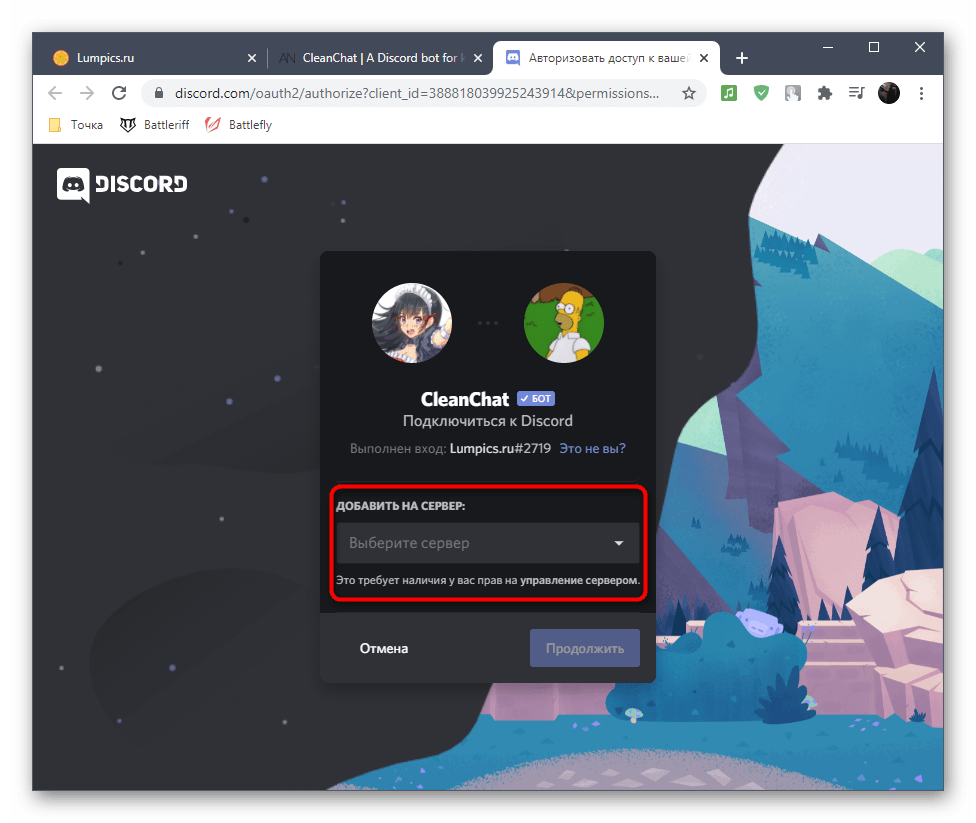
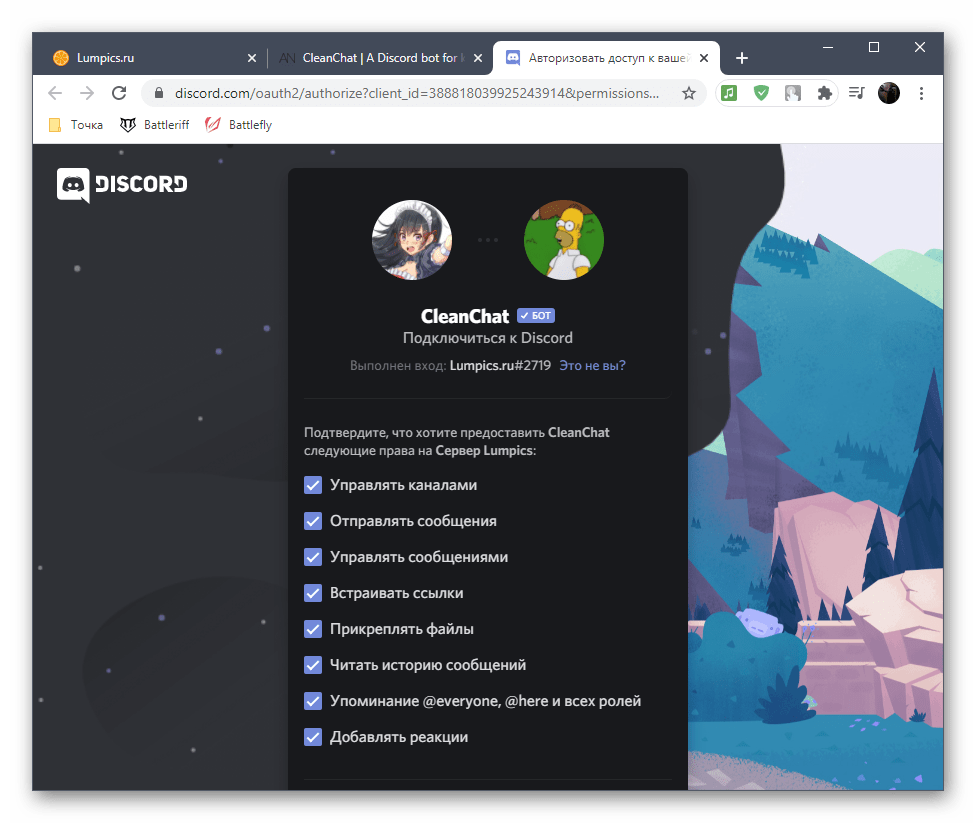
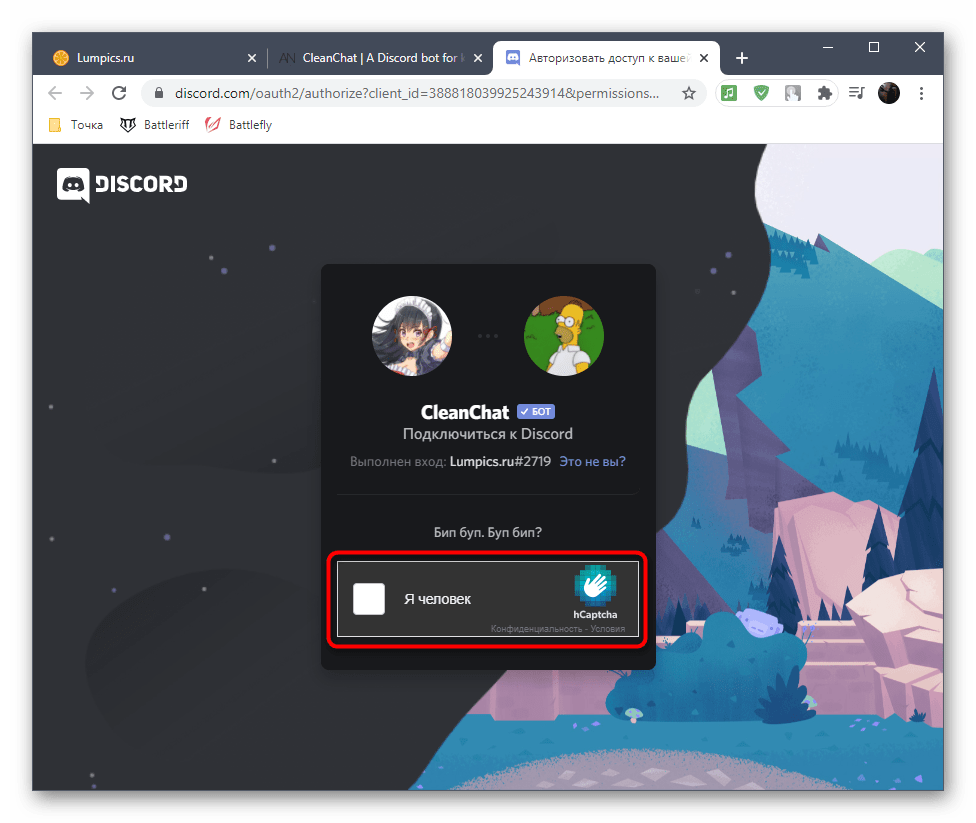
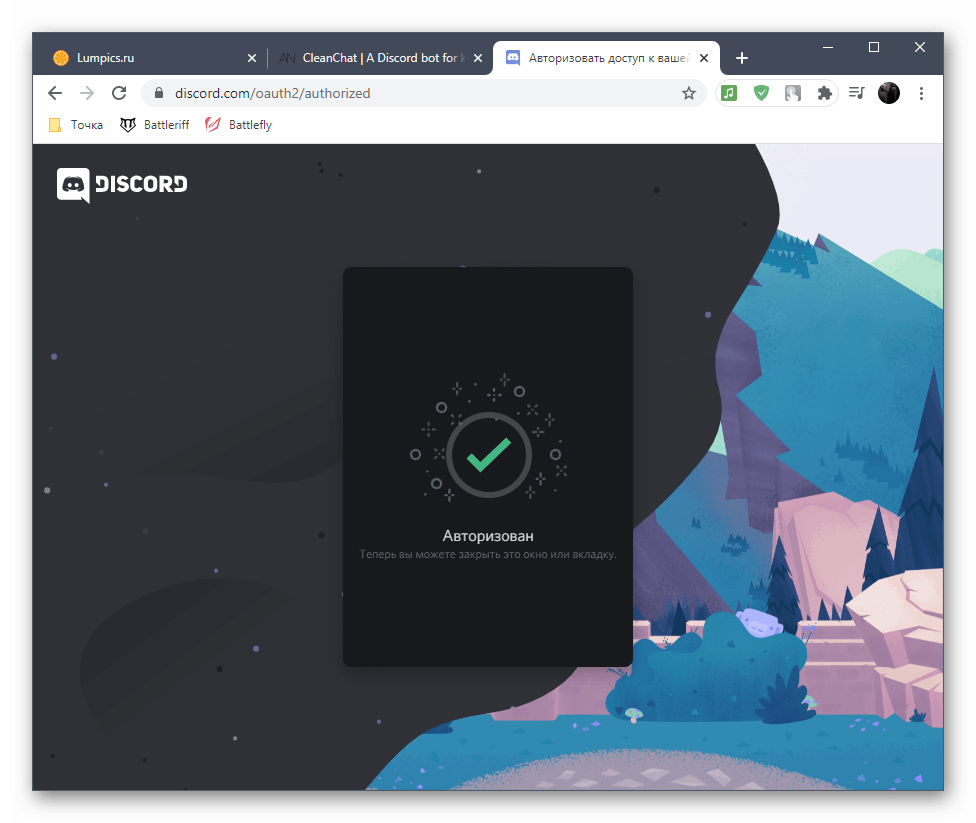
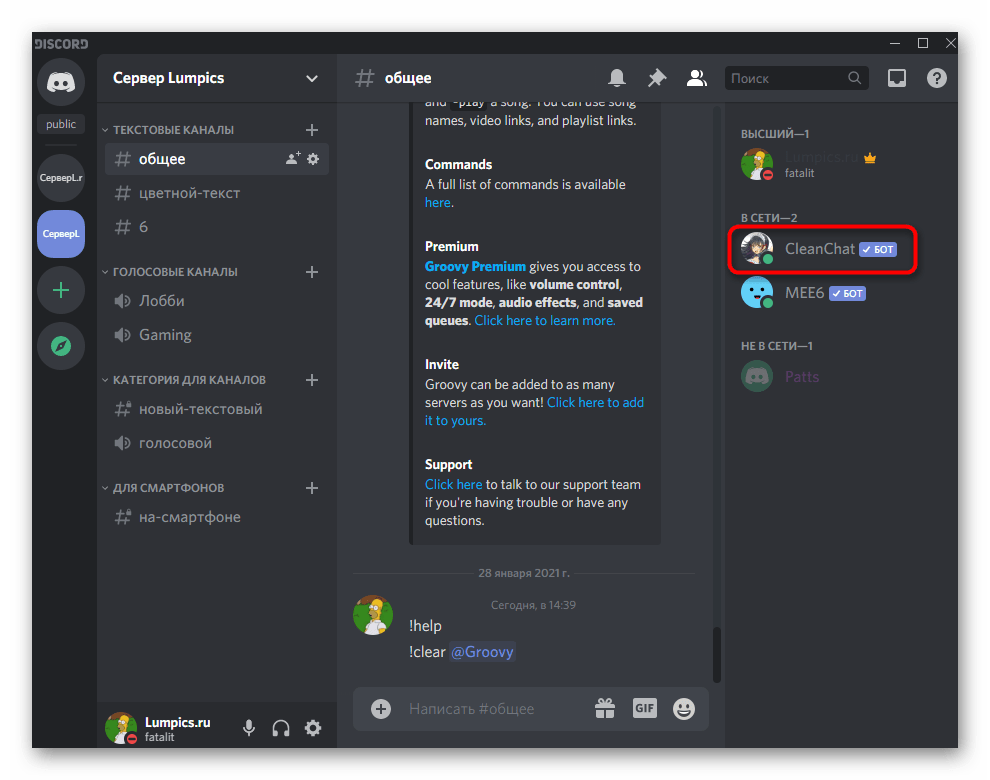
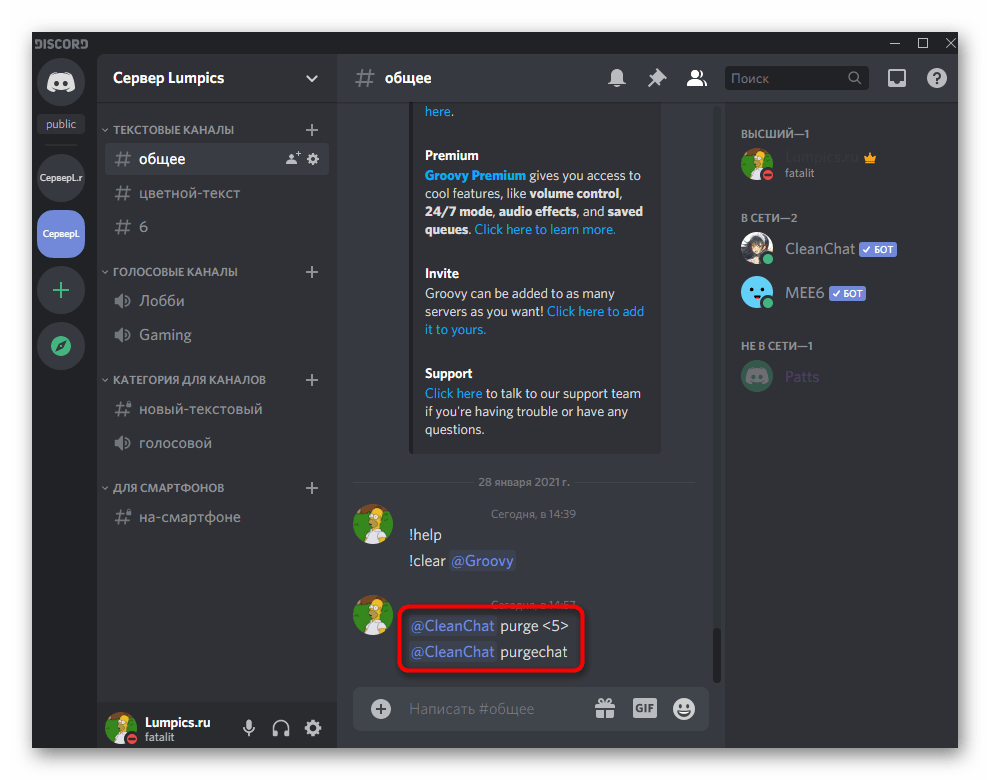
На офіційному сайті ви можете отримати допомогу по використанню даного бота, якщо не хочете обмежуватися видаленням повідомлень або при взаємодії з'являються будь-які помилки, рішення яких потрібно знайти.
Спосіб 3: CommandCleanup
На завершення розглянемо найпростішого бота з нашого списку під назвою CommandCleanup. Сам бот додає на сервер всього одну команду для очищення чату, тому з налаштуванням і використанням не виникне труднощів навіть у початківців адміністраторів серверів в Discord.
Додайте CommandCleanup до Discord з офіційного веб-сайту
- Перейдіть на сторінку бота на відкритому майданчику і клікніть по кнопці &171;Invite&187; .
- Після появи нової вкладки дотримуйтесь інструкцій для авторизації бота на сервері. Більш детально цей процес ми розбирали на прикладі інших ботів в попередніх способах.
- Як тільки з'явиться повідомлення про успішну авторизацію, можна закрити браузер і повертатися в програму для виконання наступних дій.
- Головна особливість CommandCleanup &8212; відсутність необхідного права для ролі, яке використовується для дозволу на видалення повідомлень. Виправте цю ситуацію, клікнувши по назві сервера, відкривши тим самим його меню.
- У ньому знайдіть пункт &171;налаштування сервера&187; .
- Відкрийте розділ & 171; ролі & 187; .
- Там ви побачите вже існуючу роль спеціально для даного бота. Клацніть по ній лівою кнопкою миші для вибору.
- У розділі & 171; основні права & 187; знайдіть &171; Адміністратор & 187; і активуйте це право.
- Збережіть зміни та закрийте поточне вікно налаштувань.
- У текстовому чаті використовуйте команду
.cleanup 1 allдля очищення одного повідомлення. Поміняйте цифру на ту кількість останніх повідомлень, які ви хочете видалити в поточному чаті. - Після активації команди з'явиться повідомлення про видалення.
- Використовуйте
.cleanup allдля копіювання даного чату і видалення старих повідомлень. - Ця дія також супроводжується повідомленням від бота.
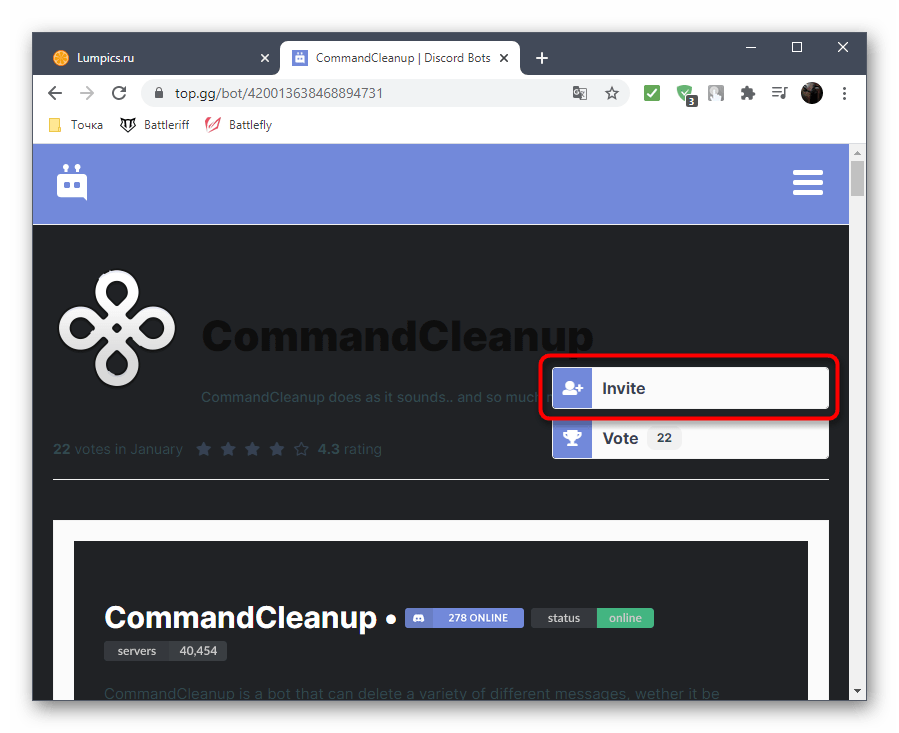
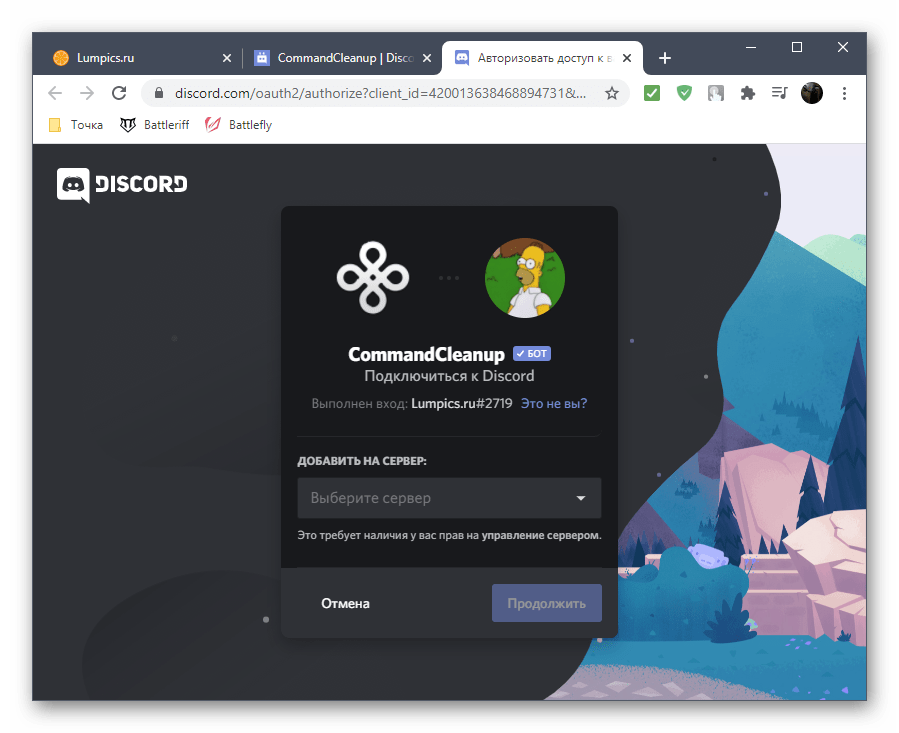
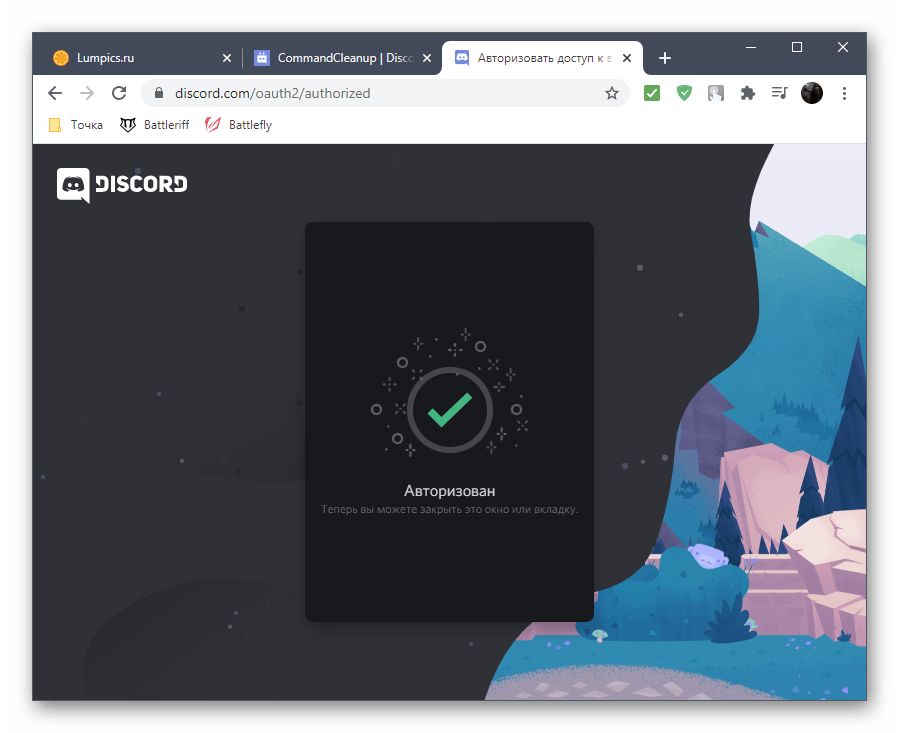
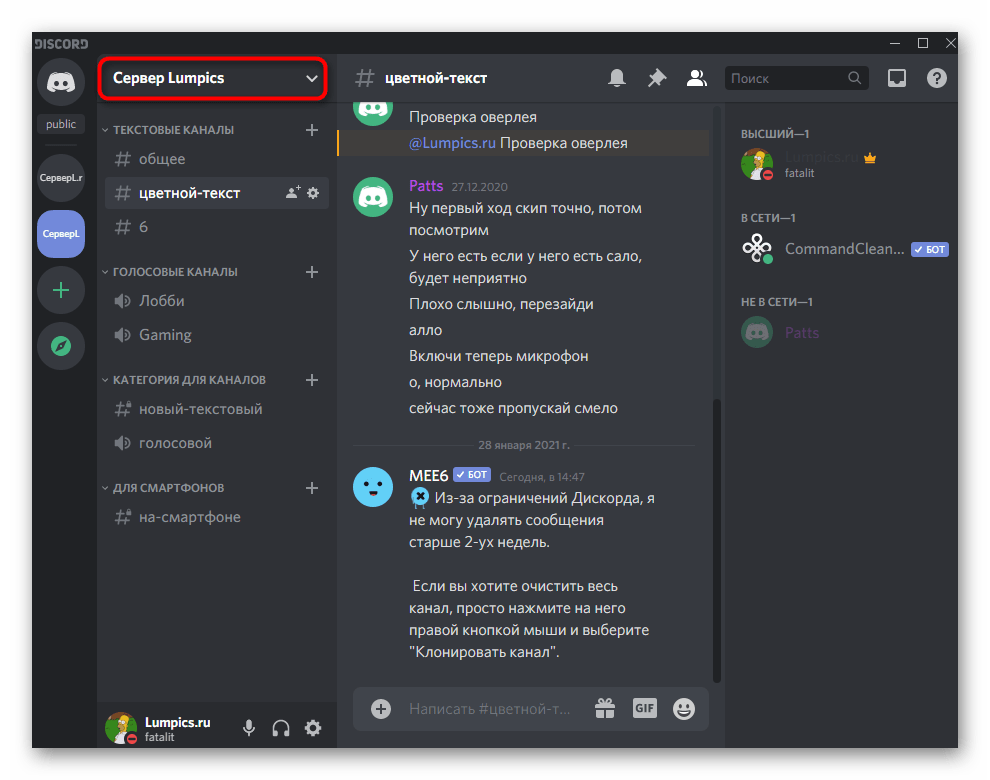
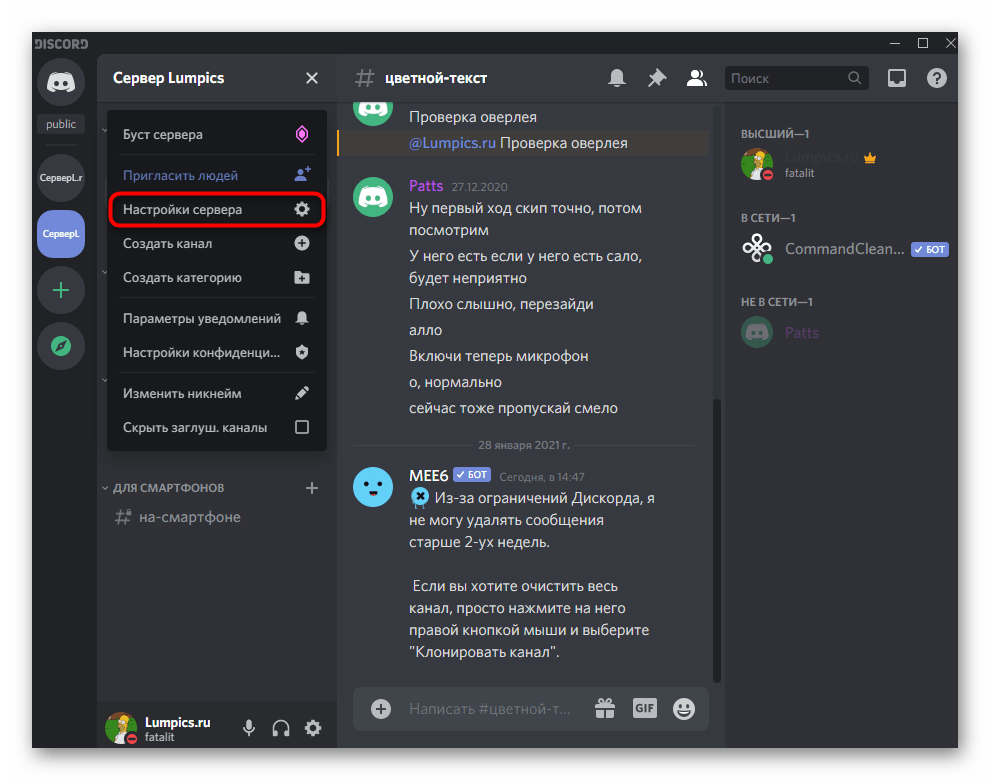
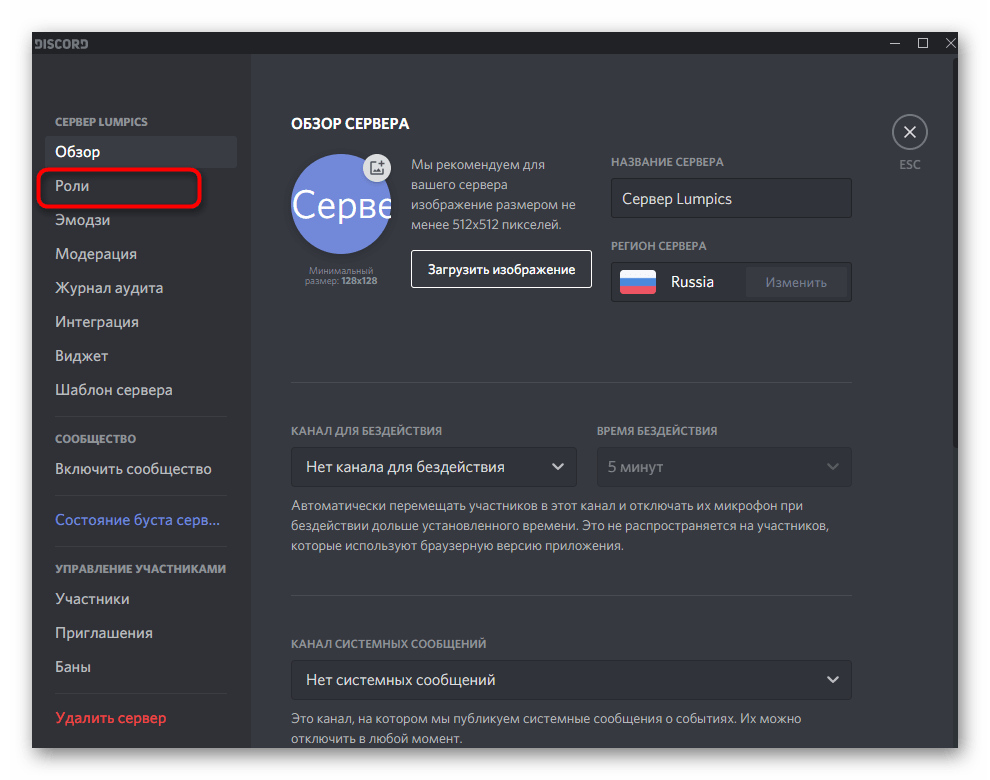
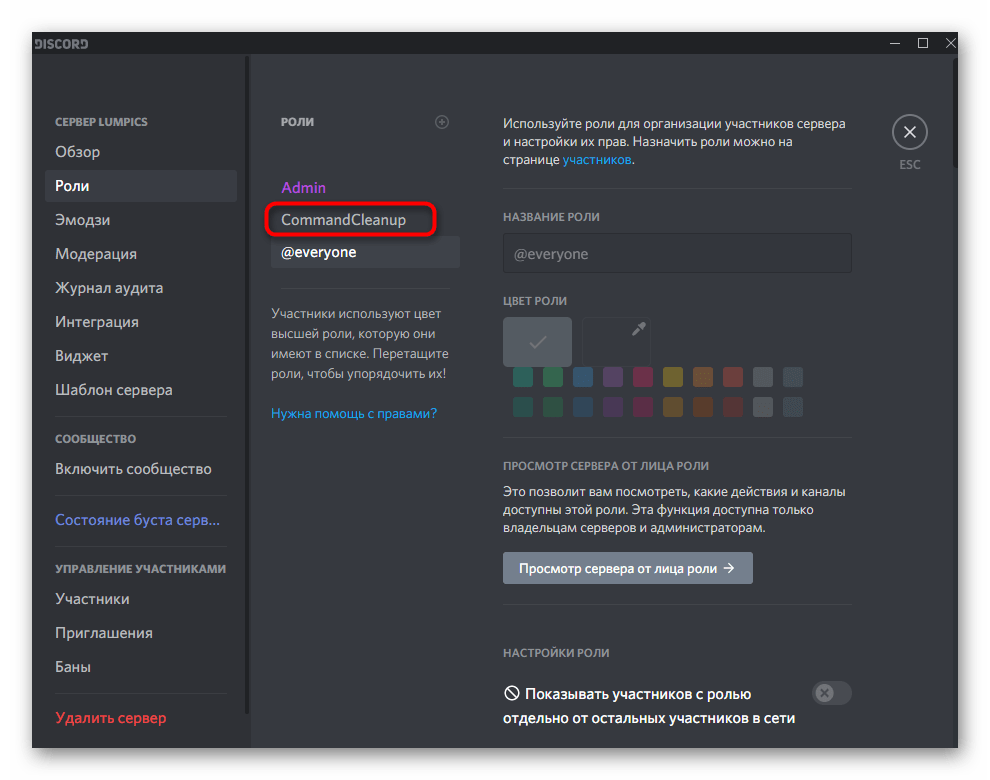
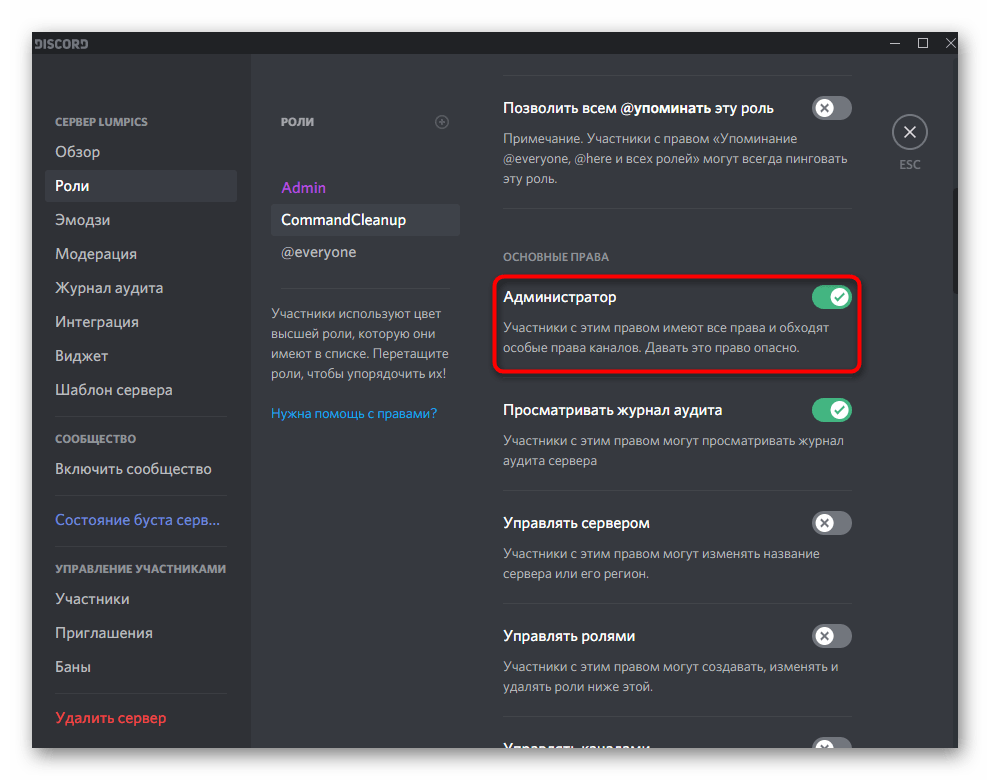
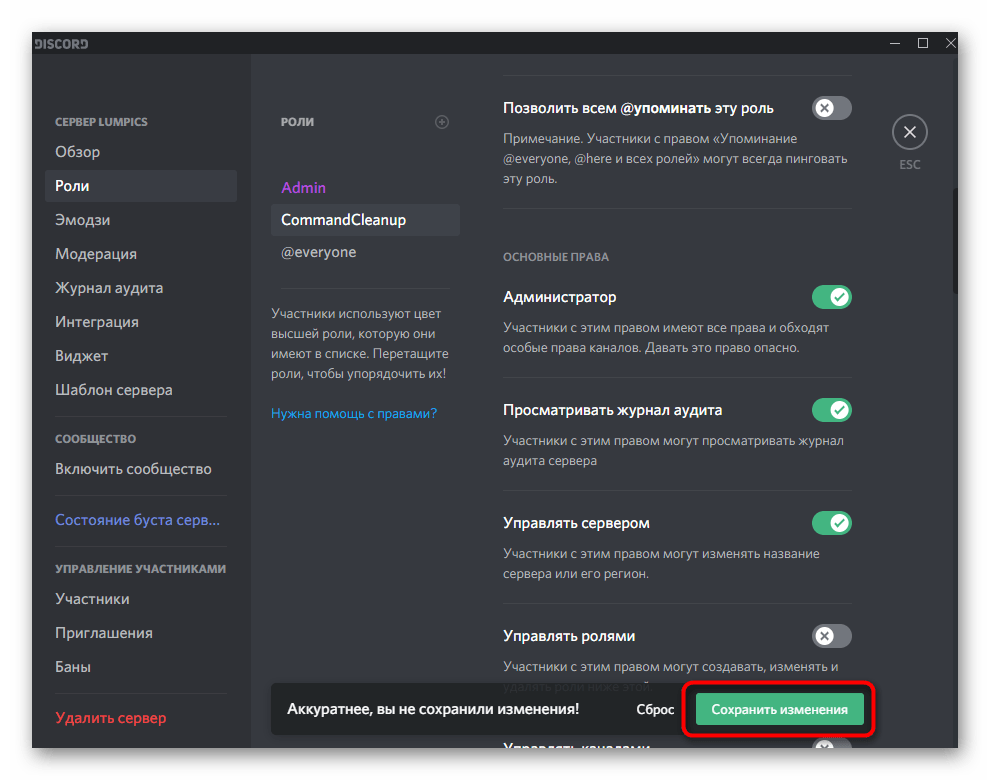

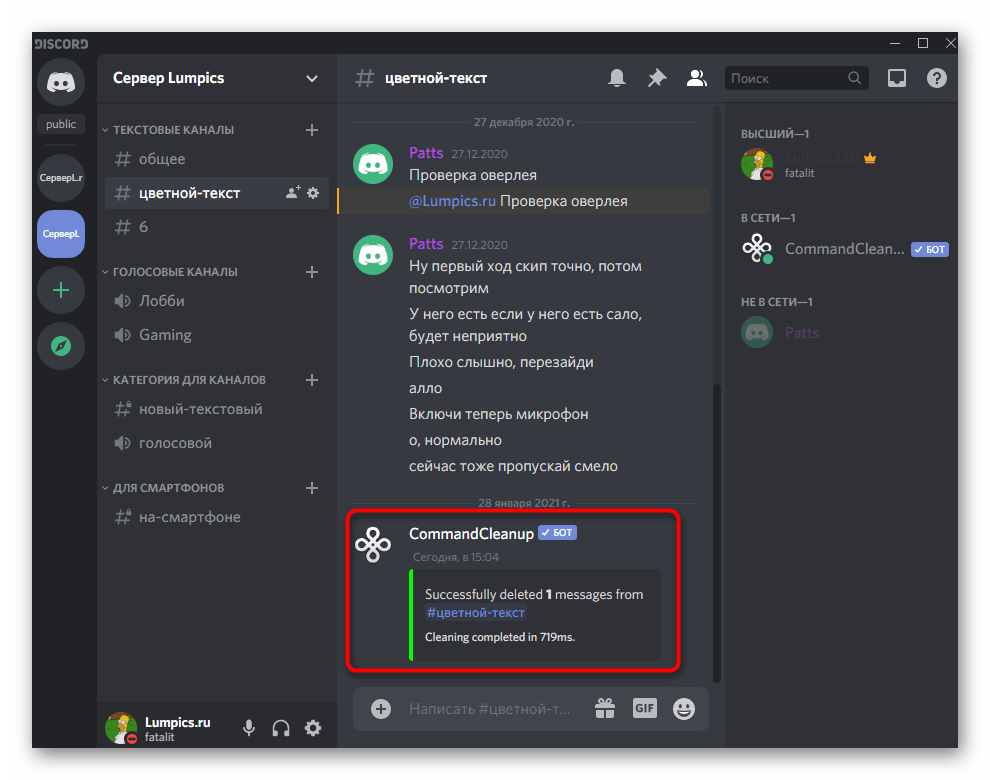
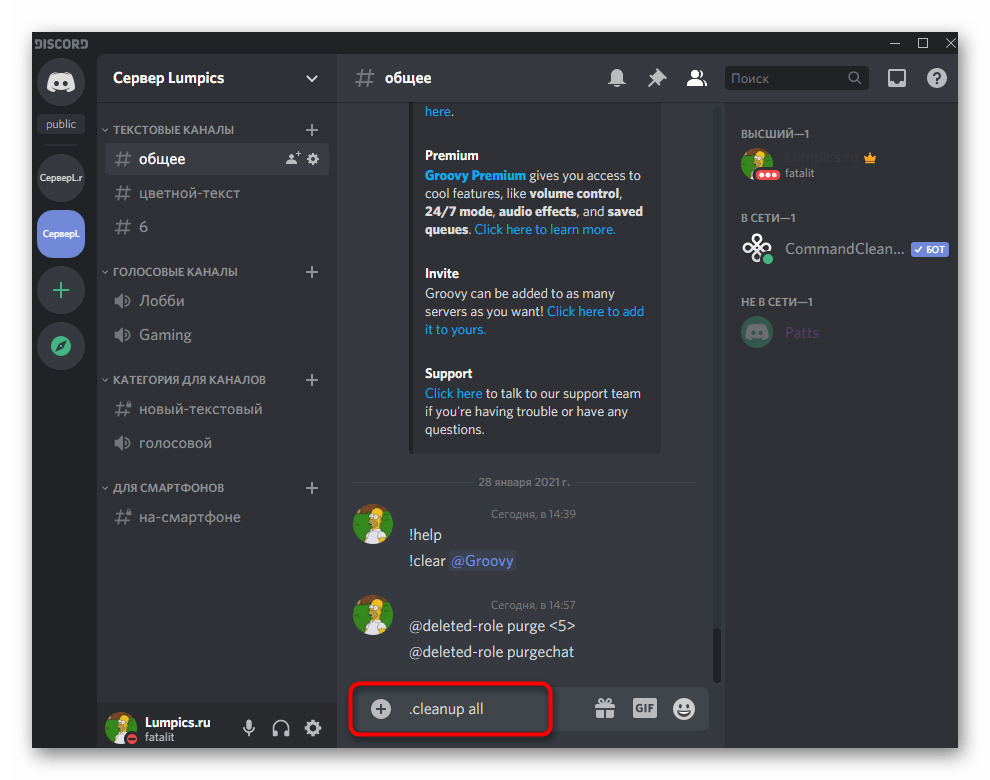
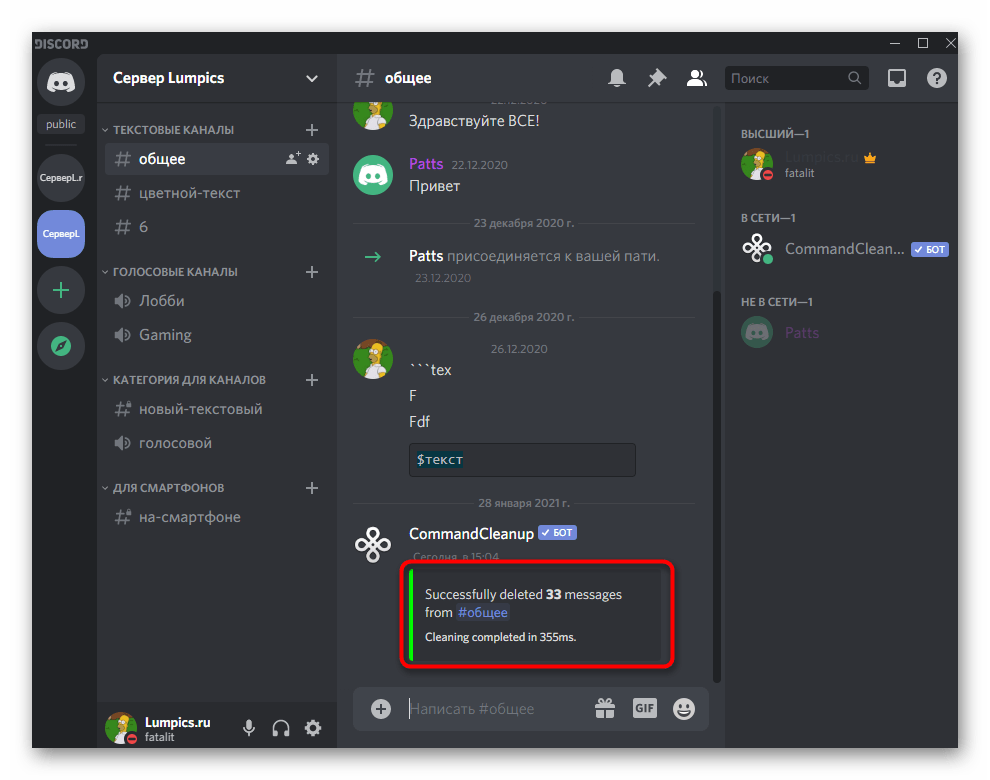
Якщо в результаті ви вирішили, що боти для очищення чату вам не підходять, спробуйте обмежитися вбудованими в Discord функціями, які дозволяють видаляти листування з користувачами. Про це ми розповідаємо в іншій статті на нашому сайті за посиланням нижче.
Детальніше: видалення повідомлень і листування в Discord